Ograničite teme i stilove da biste sprečili korisnike da menjaju izgled dokumenta.
Ograničavanje oblikovanja
-
Idite na karticu Početak i izaberite pokretanje

-
Izaberite

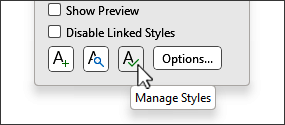
-
Izaberite redosled sortiranja koji ćete koristiti za prikaz stilova.
-
U okviru sa listom stilova izaberite nešto od sledećeg:

-
Izaberi vidljive To uključuje stilove koji se podrazumevano pojavljuju na listi preporučenih. Da biste dodali stilove, idite na karticu Preporuči i izaberite bilo koju stavku koju želite da dodate.
-
Izaberi ugrađene Ovo bira sve ugrađene Word stilove.
-
Izaberi sve Ovo bira sve ugrađene i prilagođene stilove.
-
-
Izaberite neka od sledećih polja za potvrdu:
-
Ograniči dozvolu oblikovanja na stilove čije je oblikovanje dozvoljeno Izaberite ovu opciju da biste korisnicima omogućili da menjaju oblikovanje samo pomoću dozvoljenih stilova. Korisnici ne mogu direktno da oblikuju tekst niti da koriste stilove koji su ograničeni.
-
Dozvoli automatskom oblikovanju da zameni postojeće oblikovanje Kada je potvrđen izbor u polju za potvrdu Ograniči oblikovanje na dozvoljene stilove, ovo će redaktorima omogućiti da koriste ograničene stilove kada automatski oblikuju tekst kao što su hiperveze ili automatski znakovi za nabrajanje.
-
Blokiraj promenu teme ili šeme To sprečava korisnike da promene teme koje se koriste u dokumentu.
-
Blokiraj prebacivanje sa jednog na drugi skup brzih stilova To sprečava korisnike da promene trenutni skup stilova.
-
-
U okviru Postavljanje dostupnosti izabranih stilova izaberite stavku Ograniči
.
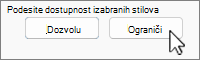
Pored ograničenih stilova pojavljuje

-
Izaberite dugme U redu.
-
U dijalogu Pokretanje pojačane zaštite otkucajte i potvrdite lozinku u polju Unesite novu lozinku (opcionalno ) ako želite da ljudi mogu da uklone ograničenje i kliknite na dugme U redu.
Dozvoljavanje oblikovanja
-
Idite na karticu Početak i izaberite pokretanje

-
Izaberite

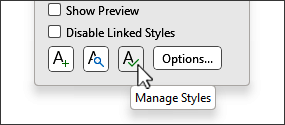
-
Izaberite redosled sortiranja koji želite da koristite za prikaz stilova.
-
Izaberite pojedinačne stilove koje želite da dozvolite ili izaberite grupe stilova pomoću stavki Izaberi vidljivo, Izaberite ugrađene ili Izaberi sve.
-
U okviru Postavljanje dostupnosti izabranih stilova izaberite stavku Dozvoli.
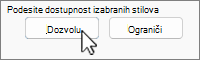
-
Ako je potrebno, otkucajte lozinku da biste otključali stilove.










